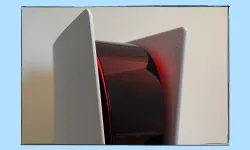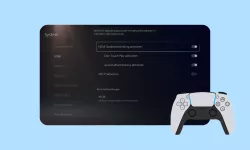PlayStation 5: LED-Farbe des Controllers ändern
Du fragst dich, ob man die LED-Farbe am PS5-Controller ändern kann? In diesem Ratgeber zeigen wir dir ob und wie es geht!
Von Simon Gralki · Veröffentlicht am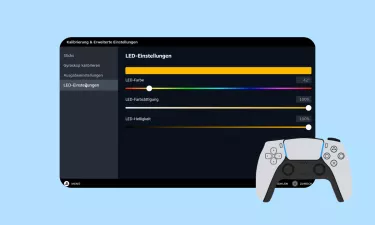
Bei dem PS5-Controller ist die LED von der Hinterseite auf die Vorderseite gewandert. Die präsentiert sich zwar in diverse Farben, aber ob man die LED Farbe auch ändern kann? PlayStation Nutzer schauen leider in die Röhre.
Man kennt es bereits vom PS4-Controller, die LED signalisiert den angemeldeten Nutzer. So lassen sich die Controller besser auseinanderhalten, was auch beim PS5-Controller der Fall ist. Allerdings zeigt die LED auch während dem Spielen unterschiedliche Farben an. Welche Farbe angezeigt wird, entscheidet aber das Spiel. Nun stellt man sich natürlich auch die Frage, ob man selbst die LED Farbe am PS5-Controller ändern kann.
LED Farbe über PlayStation ändern?
Klar, wer einen PS5-Controller besitzt, nutzt diesen in den meisten Fällen auch an der PlayStation 5. Die Frage, ob man die LED-Farbe nun an der PS5 ändern kann ist berechtigt. Die nüchterne Antwort: Leider nein! Sony bietet keine Möglichkeit über die Einstellungen an, die LED-Farbe des Controllers anzupassen. Ob und wann Sony jemals eine Möglichkeit dafür bieten wird, steht in den Sternen.
Pimp my Controller
Die derzeit einzigste Möglichkeit die LED Farbe am Controller anzupassen wäre der Einbau eine LED Modifikation. Dafür gibt es im Netz diverse Umbaukits*, die im Controller platziert werden und so eine Vielzahl an Möglichkeiten der LED-Steuerung bietet.
LED-Farbe am PC ändern (Steam)
Wer den PS5-Controller am PC verwendet, in diesem Fall über Steam, kann sich hingegen über eine Möglichkeit freuen. Denn Steam bietet eine ausführliche Controller-Einstellung an, bei der auch die LED-Farbe des PS5-Controllers an die eigenen Wünschen angepasst werden kann.
Dem Nutzer steht nicht nur der gesamte RGB-Farbbereich zur Verfügung, auch LED-Farbsättigung und die LED-Helligkeit kann stufenlos angepasst werden. Die Einstellung wird aber nur für Steam und nicht für den PC allgemein gespeichert.
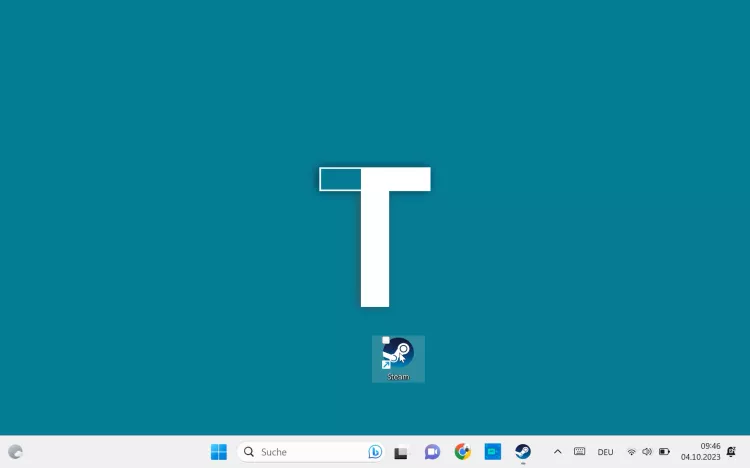
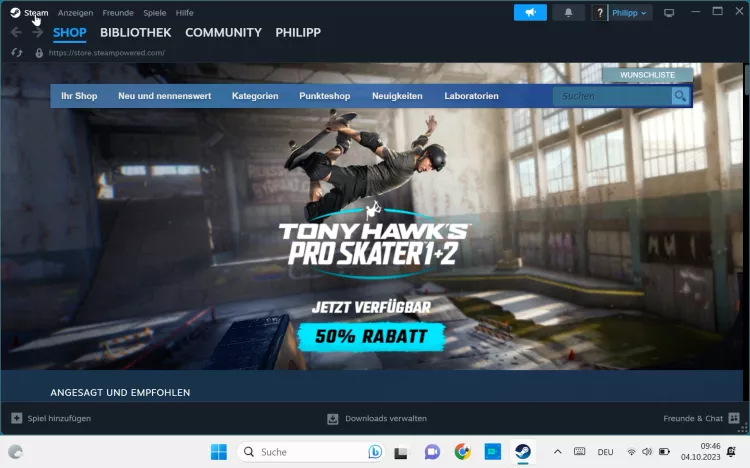

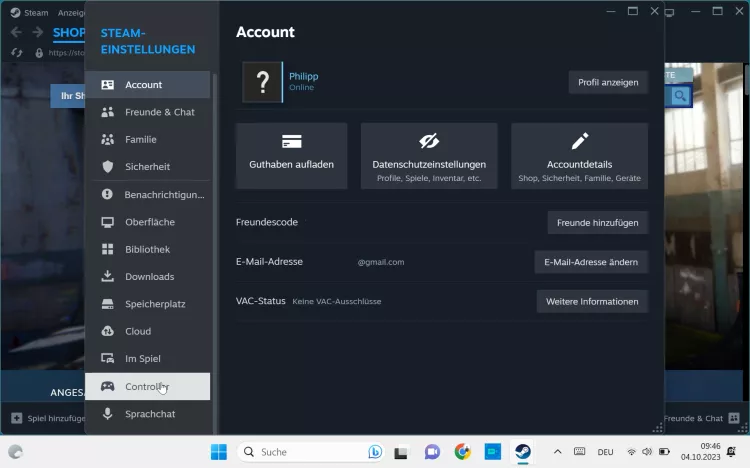


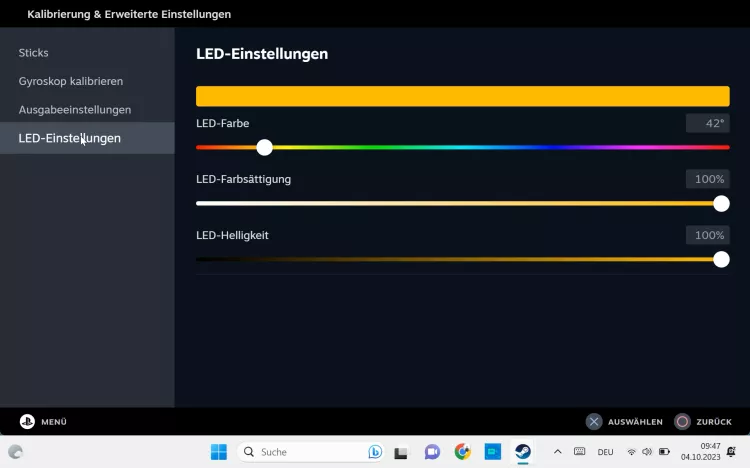
- Öffne Steam
- Öffne das Menü Steam
- Öffne die Einstellungen
- Tippe/Klicke auf Controller
- Wähle unter Kalibrierung & Erweiterte Einstellungen die Schaltfläche Öffnen
- Wähle LED-Einstellungen
- Passe die LED-Farbe an
Diese Anleitung ist Teil unseres ausführlichen PS5 Guide, in dem wir dir alle Schritt für Schritt erklären!
Häufig gestellte Fragen (FAQ)
Wie kann ich die LED-Farbe des PS5-Controllers ändern?
Wenn du den Controller an der PlayStation 5 verwendest, hast du leider keine Möglichkeiten die Farbe der LED zu ändern. Bei der Verwendung am PC, im speziellen Steam, ist das anpassen der Farbe möglich.
Gibt es Möglichkeiten den Controller zu modifizieren?
Ja, es gibt sogenannte Umbaukits mit denen es möglich ist, eine LED in den Controller einzubauen. So lässt sich dann die eigebaute LED frei anpassen.